7 penulis dan pencetak PDF percuma terbaik
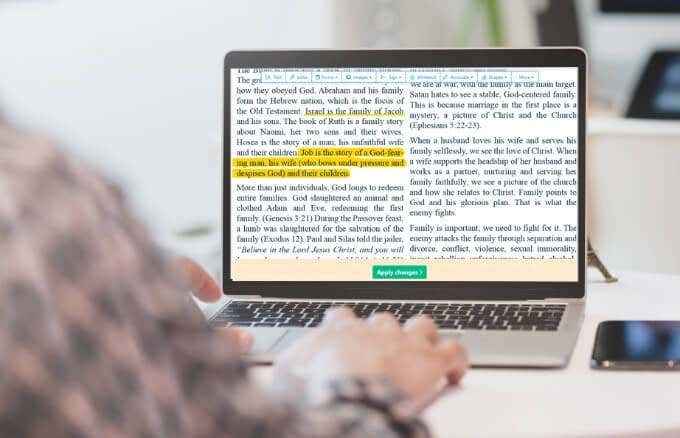
- 4181
- 880
- Marcus Kassulke
Format dokumen PDF berfungsi pada mana -mana telefon pintar, komputer atau tablet moden. Sekiranya anda ingin berkongsi atau mengarkibkan laman web atau dokumen, PDF adalah format yang ideal untuk digunakan terima kasih kepada keserasian dan kemudahalihannya.
Dengan penulis PDF percuma, anda boleh menambah maklumat atau menyerlahkan beberapa kawasan di dokumen untuk mengemas kini fail. Aplikasi pencetak PDF di sisi lain menawarkan kemudahan percetakan untuk dokumen, mesej e -mel, foto, dan fail lain yang menjadikannya mudah untuk mencetak PDF dari peranti anda.
Isi kandungan
Di samping itu, anda boleh memberikan tab untuk menyenaraikan semua fail PDF dalam peranti anda, simpan atau kongsi fail PDF dengan teks anda dan lukisan kandungan.
2. Editor PDF Sejda
Sejda adalah penulis PDF dalam talian yang membolehkan anda menambah teks, imej, bentuk dan lukisan. Anda juga boleh membuat borang, menambah anotasi, sorotan dan bahagian Whiteout dokumen.
Penulis dan aplikasi pencetak PDF yang kuat boleh didapati dalam talian, yang mengendalikan pemprosesan di awan, tetapi anda juga boleh mendapatkan edisi desktop untuk penyuntingan luar talian, yang memproses fail secara tempatan.
Sekiranya anda perlu mengedit PDF anda dengan cepat atau tambahkan tandatangan ke dokumen PDF, Sejda melakukannya dengan baik. Di samping itu, Sejda mengiktiraf teks dengan OCR, dan membolehkan anda menggabungkan dokumen, menambah tajuk atau kaki dengan nombor halaman, tanaman atau berputar halaman, dan memecah fail PDF ke dalam dokumen yang lebih kecil.
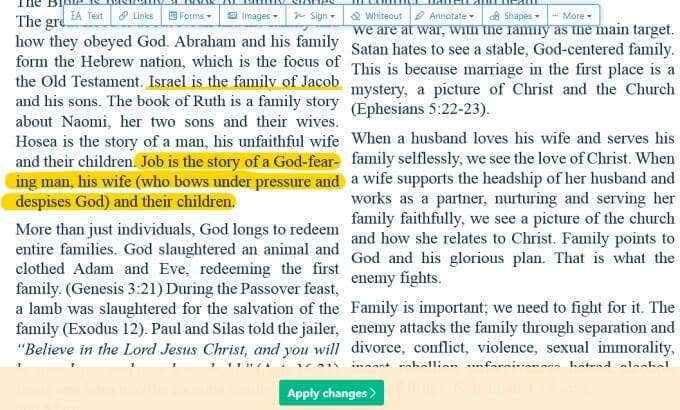
Editor yang mudah digunakan oleh Sejda mengemas ciri-ciri yang mengagumkan tetapi versi percuma mempunyai halaman dan had setiap jam, akses terhad kepada alat tertentu, dan muat naik fail terhad tidak lebih besar daripada saiz 50MB. Selain itu, anda hanya boleh bekerja dengan satu dokumen pada masa ketika menggunakan versi web aplikasinya.
Bergantung pada keperluan anda, versi percuma mungkin mencukupi, tetapi jika anda memerlukan lebih banyak alat, anda boleh melanggan versi berbayar dan mengakses fail besar sehingga 500MB setiap fail, memproses beberapa fail sekaligus, dan dokumen tanpa had dengan tiada had halaman atau setiap jam.
3. Xodo
XODO adalah aplikasi PDF, penulis dan penonton PDF percuma yang memudahkan dokumen markup dan menyokong anotasi yang berfungsi dengan penonton PDF yang lain.
Dengan Xodo, anda boleh menyimpan tandatangan digital seperti yang anda lakukan dengan Adobe Acrobat dan menggunakannya di pelbagai dokumen. Anda juga boleh mengedit, memberi penjelasan, dan berkongsi fail PDF di peranti web, mudah alih dan desktop supaya anda dapat menyelesaikan sesuatu.
Sekiranya anda ingin mengisi borang, Xodo mengambil tekanan daripada mengisi borang dengan membolehkan anda melakukannya dengan sentuhan jari anda sama ada anda menggunakan tablet atau telefon pintar.
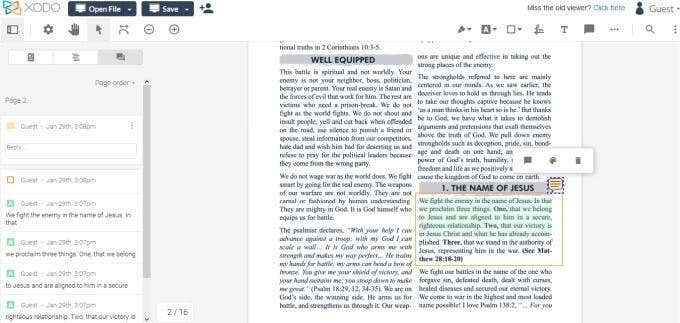
Selain itu, anda boleh memberi penjelasan PDF dengan menambahkan nota melekit, menggariskan, menonjolkan, atau menyerang petikan. Sekiranya anda mahu, anda boleh memasukkan bentuk, lukis secara percuma, dan tukar saiz, warna, kelegapan dan ketebalan anda.
Sekiranya anda bekerja sebagai satu pasukan, Xodo mempunyai ciri sembang yang mengubah PDF anda menjadi bilik mesyuarat maya. Dengan cara ini, anda boleh bekerjasama dengan orang lain dalam talian secara real time dari telefon pintar atau komputer, menghapuskan keperluan untuk e -mel atau perlu mencari masa untuk bertemu.
Xodo juga membolehkan anda menandatangani fail pdf dan mencetaknya terus dari aplikasinya. Selain itu, aplikasi disegerakkan dengan perkhidmatan penyimpanan awan seperti Google Drive dan Dropbox supaya anda dapat menyimpan dan mengakses dokumen PDF anda dengan semua anotasi, komen dan suntingan anda bila dan di mana anda memerlukannya.
4. Foxit Mobilepdf
Foxit Mobilepdf adalah penonton PDF yang kecil dan ringan yang membolehkan anda membuka, melihat dan memberi anotasi dokumen PDF.
Aplikasi ini menyokong zum, anotasi dan teks mencari, tetapi anda juga boleh membuat PDF dan mengubahnya menjadi dokumen Microsoft Office.
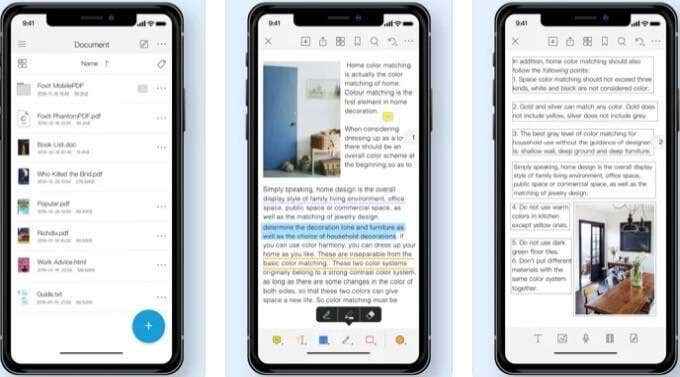
Penulis dan pencetak PDF percuma merangkumi kebanyakan keperluan anda ketika datang ke PDF semasa menyampaikan keupayaan utama industri untuk menggunakan fail PDF di mana sahaja.
Anda boleh menggunakan penanda halaman untuk melompat terus ke halaman tertentu, merakam fail yang baru dibuka, klik pautan dalam dokumen untuk membuka halaman web, dan tambahkan setem ke dokumen PDF. Selain itu, anda boleh menambah komen dan menyesuaikan kelegapan dan warna mereka, mengisi dan menyimpan borang PDF, mencetak atau mengeksport PDF sebagai imej, fail HTML atau TXT.
5. Penulis cutepdf
CutEPDF Writer adalah mudah untuk menggunakan penulis dan pencetak PDF yang membolehkan anda menambah komen, membuat buku kecil dan medan bentuk interaktif, setem teks bergaya dan banyak lagi.
Aplikasi ini menawarkan keselamatan AES 128-bit untuk menyulitkan fail PDF anda dan menyekat akses daripada pengguna yang tidak dibenarkan supaya hanya anda boleh mengakses, mengedit, mencetak dan mengekstrak kandungan. Sekiranya anda ingin mengedit PDF walaupun, anda masih boleh menggunakan editor cutEPDF dari pelayar web anda.
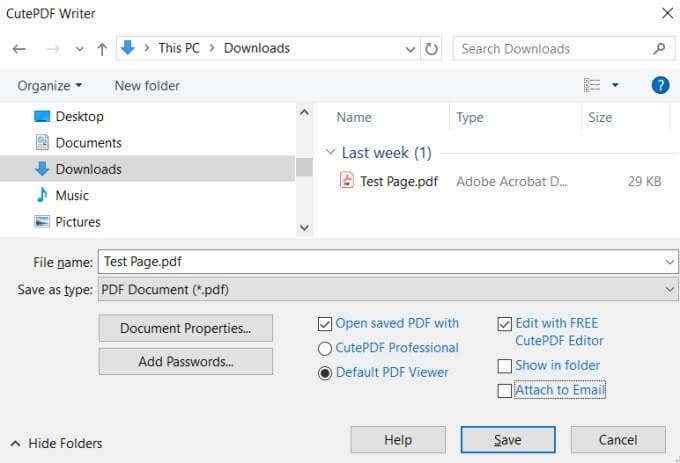
Selain itu, anda boleh menukar dokumen yang boleh dicetak ke PDF berkualiti profesional, dan mencetak fail anda dengan memilih penulis cutepdf dari senarai pencetak anda di PC anda.
Aplikasi ini hanya berfungsi dengan Windows (Vista ke Windows 10 dan Windows Server 2008-2019), dan anda memerlukan tambahan PostScript percuma kepada pemacu PDF untuk membuat PDFS.
6. Bullzip PDF Pencetak
Bullzip PDF Pencetak adalah pencetak PDF percuma, yang bermaksud anda boleh menggunakan versi percuma tetapi dengan batasan tertentu. Walau bagaimanapun, aplikasi tidak mengandungi pop atau iklan, dan jika anda memerlukan ciri canggih, anda sentiasa boleh pergi untuk aplikasi komersilnya, yang menghilangkan had pengguna 10 dalam versi percuma.
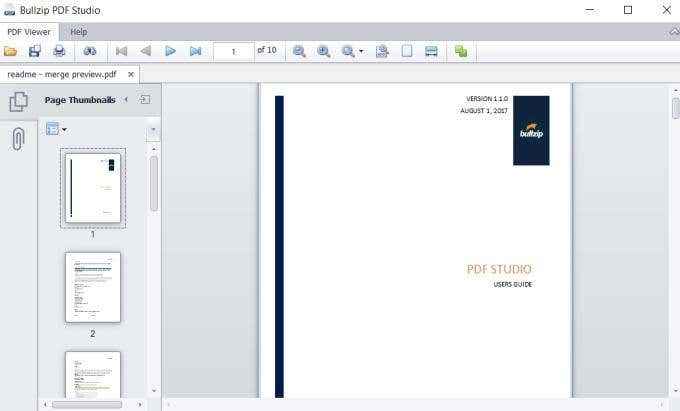
Dengan pencetak PDF BullZip, anda boleh menulis dokumen PDF dari program Windows, mengawal sama ada anda ingin melihat dokumen dan kata laluan PDF yang dihasilkan melindungi PDF anda.
Aplikasi ini menawarkan penyulitan AES 128/256 bit untuk menambah keselamatan ke PDF anda, dan anda boleh mengeditnya untuk menambah teks watermark dan menandatangani dokumen PDF menggunakan sijil digital. Plus, pencetak pdf bullzip menyokong pelbagai jenis output termasuk PNG, JPEG, BMP, PCX, PDF dan TIFF.
7. dopdf
Sekiranya anda hanya memerlukan aplikasi pencetak pdf, dopdf adalah pilihan yang kukuh.
Aplikasi pencetak pdf percuma mencipta fail pdf dan membolehkan anda menukar fail yang boleh dicetak ke pdfs. Aplikasi dipasang sebagai pemacu pencetak PDF maya dan anda boleh mencetak ke PDF tanpa memuat turun perisian hasad atau tambahan rawak lain.
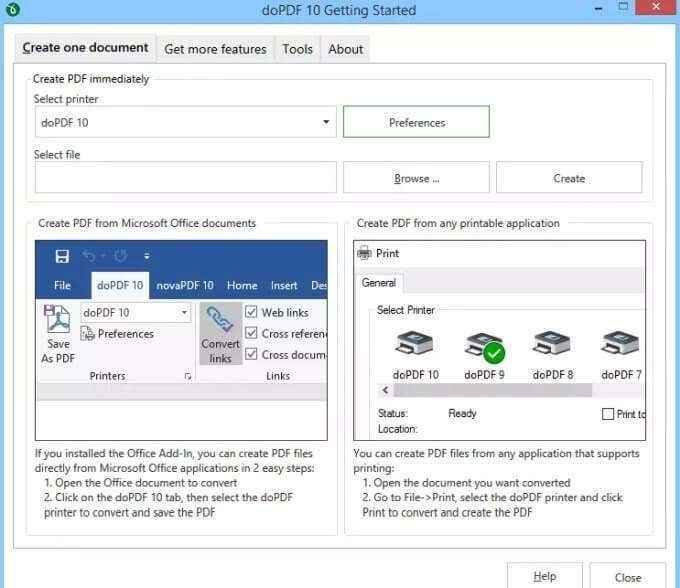
Anda boleh menukar PDF ke fail docx, pptx, html atau txt dan mencetaknya, atau menukar dokumen Microsoft Office ke PDF untuk percetakan atau penerbitan web berdasarkan keperluan anda.
Kelemahan utama dengan DOPDF ialah anda tidak boleh menulis atau mengedit menggunakan aplikasinya; ia hanya untuk mencetak atau menukar fail atau imej yang boleh dicetak ke PDFS.
Cepat edit dan cetak PDF
Terdapat banyak alat yang boleh anda gunakan untuk menulis atau mencetak ke PDF, menjadikannya sukar untuk memilih satu. Sekiranya anda hanya mencari alat yang mudah, anda boleh menggunakan cetakan Microsoft terbina dalam ke perkhidmatan PDF di Windows 10. Untuk pengguna macOS, beralih kepada panduan langkah demi langkah kami mengenai cara mengedit pdfs pada mac.
Adakah anda mempunyai penulis atau alat pencetak PDF kegemaran? Beritahu kami mengenainya dalam komen.

